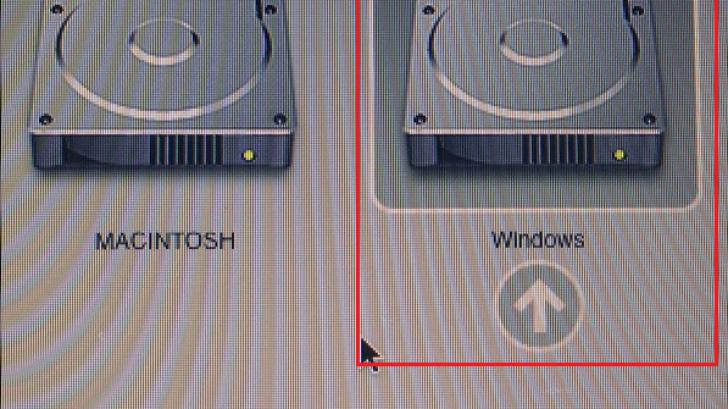รีวิว วิธีติดตั้ง และวิธีลบ Windows 8 บน Mac OS X ด้วย Bootcamp
 Thaiware
Thaiwareในปัจจุบันนั้นคนที่ใช้ Macbook, iMac และ Mac Pro แน่นอนว่าคงต้องใช้ระบบปฏิบัติการ Mac OS X อย่างแน่นอน มีบางโปรแกรมที่ทำมาเฉพาะระบบปฏิบัติการ Windows และสำหรับคนที่ชอบเล่นเกมบ้าง แต่แน่นอนว่า Mac OS X ไม่สามารถเล่นเกมได้เหมือนบน Windows หลายๆ คนจึงหาวิธีการที่จะติดตั้ง Windows บนเครื่อง Mac ปัจจุบัน Windows 8 เป็น OS ล่าสุดจากทาง Microsoft ซึ่งสามารถติดตั้งลงในเครื่อง Mac ได้แล้ว
Bootcamp โปรแกรมของ Mac OS X ที่ใช้ในการติดตั้ง Windows โดยเฉพาะ สามารถแยก Partition จาก Mac OS X ออกมาเป็นอีกหนึ่ง Partition สำหรับติดตั้ง Windows ซึ่งผมคิดว่า การใช้ Bootcamp เป็นวิธีที่สะดวกที่สุดแล้ว และไม่เกิดปัญหาต่อเครื่องด้วย ถ้าเกิดวันนึงคุณไม่อยากใช้ Windows แล้ว คุณสามารถจะลบ Partition ผ่านตัว Bootcamp ได้ด้วย โดยรีวิวนี้ ผมจะบอกถึงขั้นตอนการติดตั้ง WIndows 8 โดยใช้ Bootcamp ครับ
สิ่งที่ต้องเตรียมก่อนที่จะเริ่มขั้นตอน
- แฟลชไดร์ฟขนาด 4 GB ขึ้นไป
- ไฟล์ .ISO ของ Windows 8
- ไดร์ฟของ Mac OS X เหลือพื้นที่สัก 40 GB ขึ้นไป
- เครื่อง Mac ที่ติดตั้งระบบปฏิบัติการ Mac OS X 10.8.3 ขึ้นไป
มาเริ่มขั้นตอนการติดตั้งกันเลยครับ

จากหน้า Desktop ให้เข้าไปที่ Go --> Ultilities --> Bootcamp
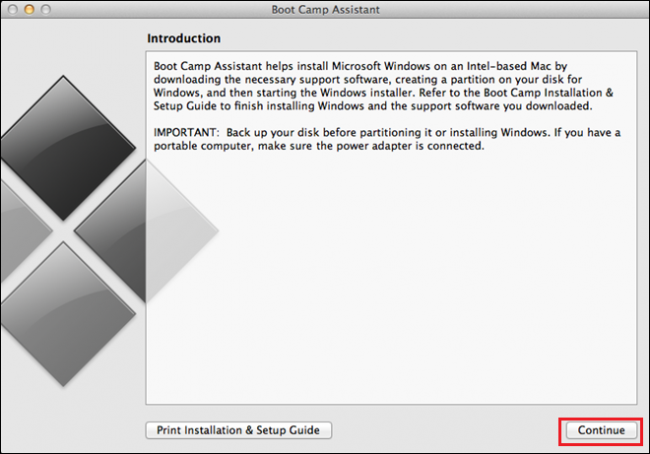
เปิด Bootcamp ขึ้นมาจะเจอหน้าตาแบบนี้ครับ จะมีรายละเอียดโปรแกรม สามารถอ่านได้ครับ เสร็จแล้วกด "Continue" กันเลย
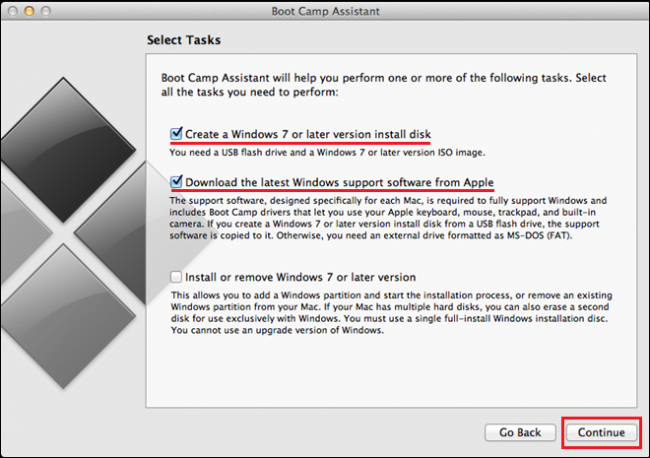
โปรแกรมจะมี 3 ตัวเลือกให้เราได้เลือกครับ
- สร้างตัวติดตั้ง Windows ครับ (Windows 7 ขึ้นไปครับ)
- หลังจากทำตัวติดตั้งเสร็จ ตัวเลือกนี้จะเป็นการดาวน์โหลดไดร์เวอร์อัตโนมัติ ให้เหมาะสมสำหรับเครื่อง Mac ของคุณ
- เอาไว้ติดตั้ง Windows หรือจะลบ Windows ก็ได้
สามารถเลือกหมดเลยก็ได้ แต่ผมจะเลือกแค่ 2 ตัวเลือกก่อนครับ เมื่อเลือกแล้วก็ "Continue"
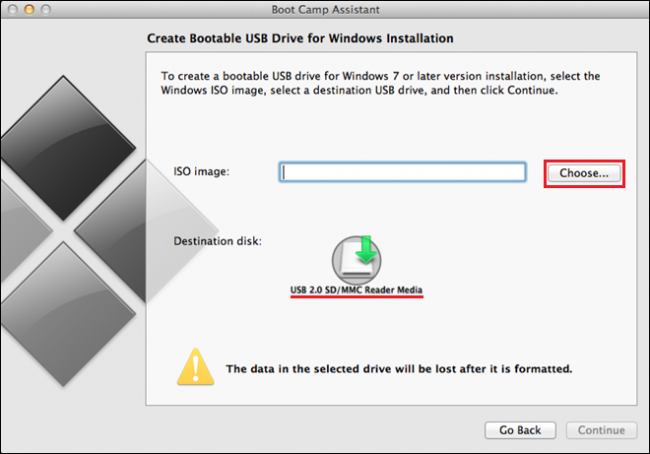
เลือกแฟลชไดร์ฟของคุณ เสร็จแล้วไปกด "Choose" เพื่อเลือกหาไฟล์ Windows 8 .ISO ที่คุณเก็บไว้
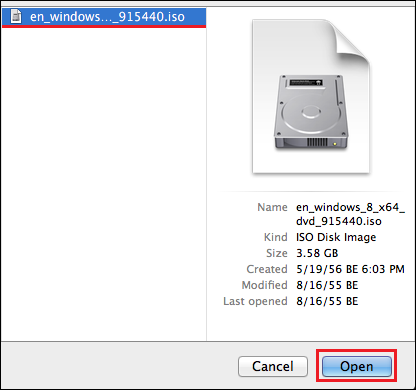
เมื่อเลือกไฟล์ .ISO ของคุณแล้ว ให้กด "Open" ครับ
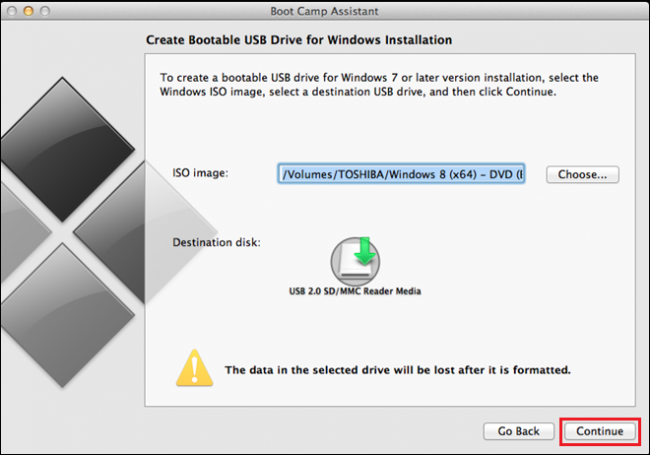
ตรวจสอบแฟลชไดร์ฟ และไฟล์ .ISO ว่าถูกต้องหรือไม่ ถ้าถูกแล้ว ไปที่ "Continue" เลยครับ
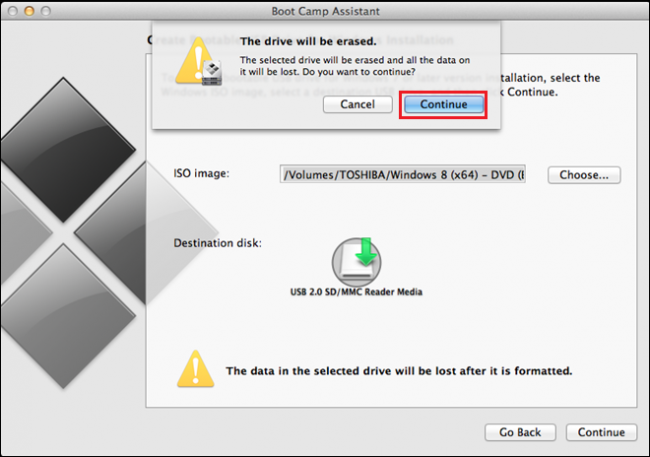
โปรแกรม Bootcamp จะถามว่า ต้องการจะ Format แฟลชไดร์ฟของคุณหรือไม่ ให้ตอบ "Continue" ไปครับ
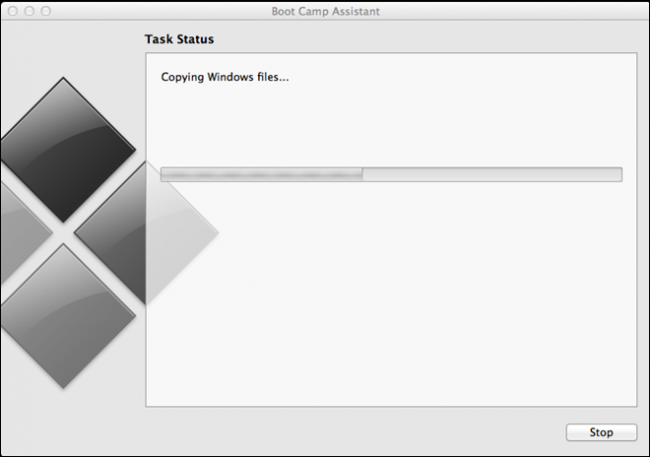
ช่วงนี้ต้องรอครับ Bootcamp จะทำการก๊อบปี้ไฟล์ Windows 8 จาก .ISO ไปที่แฟลชไดร์ฟของคุณ และจะทำการดาวน์โหลดไดร์เวอร์ของ Windows 8 ให้อัตโนมัติ
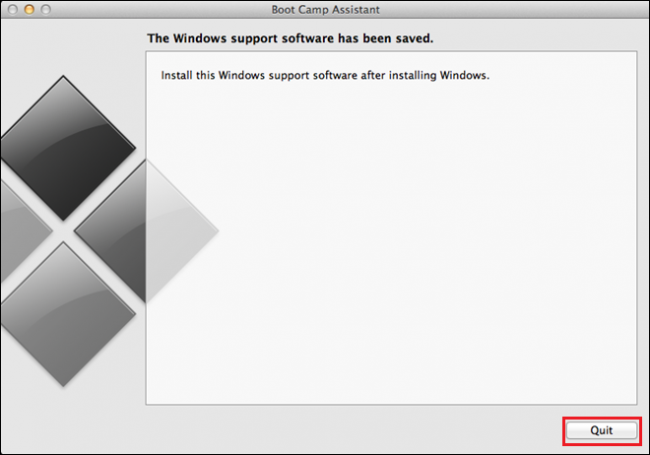
เมื่อก๊อบปี้ไฟล์เสร็จแล้ว กด "Quit" เลยครับ
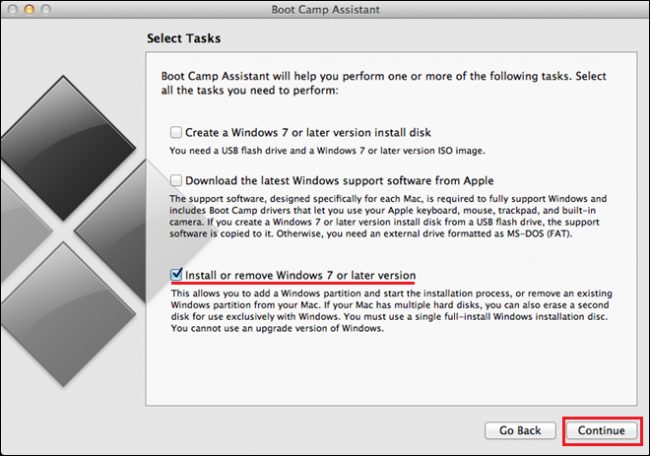
เข้า Bootcamp อีกครั้ง ทีนี้เลือกแค่ตัวเลือกที่ 3 เพื่อติดตั้ง Windows 8 ครับ เพราะ 2 ตัวเลือกบนได้ทำไปแล้ว "Continue" เลยครับ

เลือกไดร์ฟ Mac OS X ของคุณ เสร็จแล้วมาเลือกที่ "Create a second partition for Windows" เพื่อสร้าง Partition ใหม่ครับ แล้วกด "Continue"
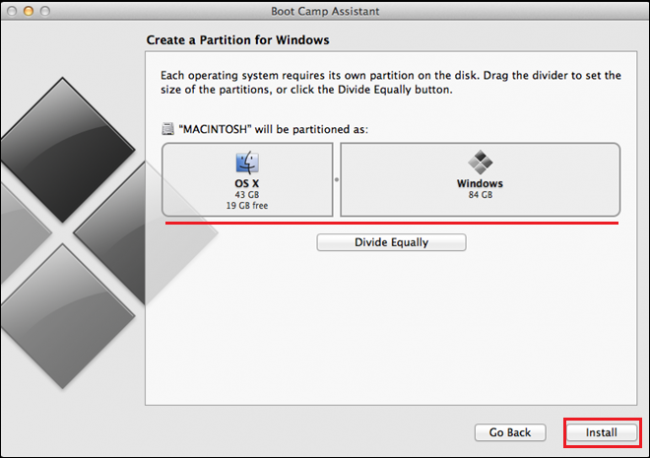
ทีเราเรามาแบ่งกันว่า จะให้พื้นที่สำหรับ Mac OS X และ Windows อย่างละเท่าไร แล้วแต่จะกำหนดเลยครับ เลือกเสร็จแล้วกด "Install" เลย
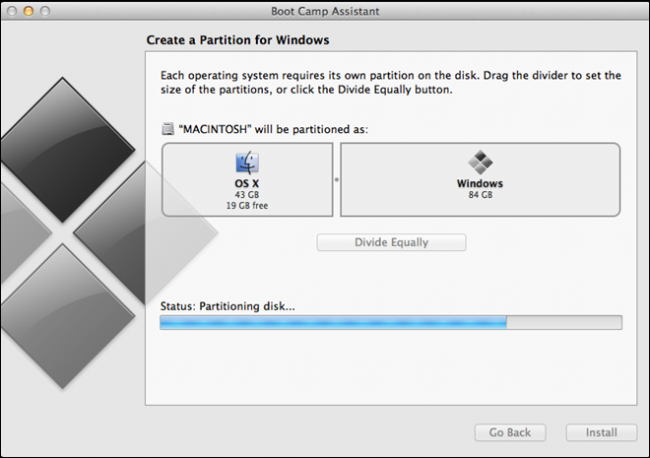
รอกันอีกครั้งครับ Bootcamp จะทำการสร้าง Partition แล้วจะ Restart เพื่อเข้าสู่โหมดการติดตั้ง Windows 8 ครับ
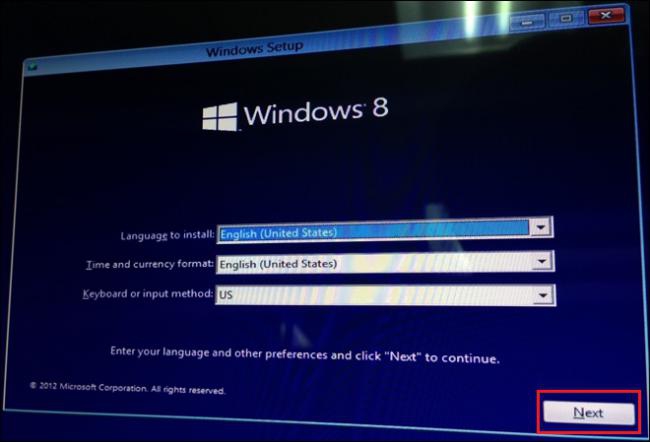
มาแล้วครับ หน้าตาของตัวติดตั้ง Windows 8 ที่เราคุ้นเคย จะเซ็ตค่าอย่างไร แล้วแต่เลยครับ เสร็จแล้วกด "Next" ไป
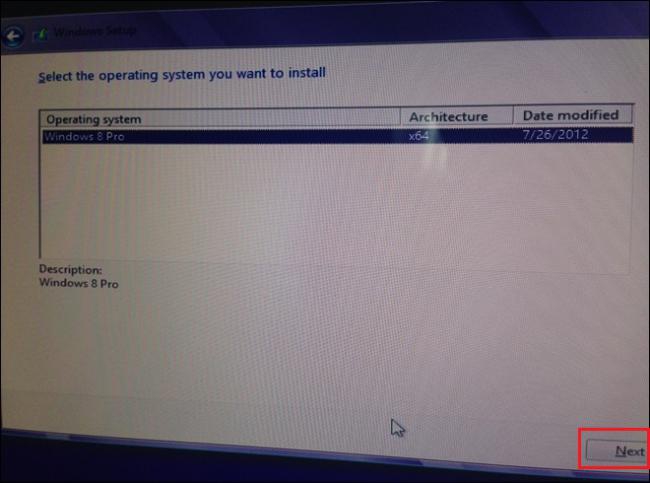
เลือกเวอร์ชันของ Windows 8 ครับ ในที่นี้ผมจะใช้ Windows 8 Pro 64-bit นะครับ "Next" เลย
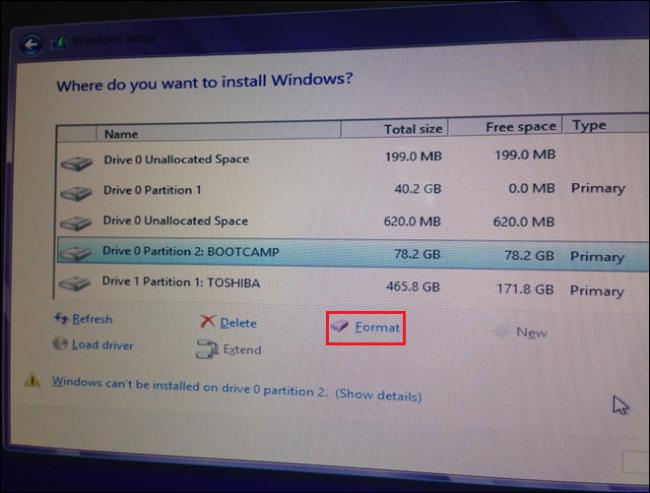
ขั้นตอนนี้สำคัญนะครับ ต้อง "Format" ไดร์ฟ Bootcamp ที่คุณสร้างมา ไม่งั้นจะทำขั้นตอนต่อไปไม่ได้ (ห้ามกด Delete นะครับ)
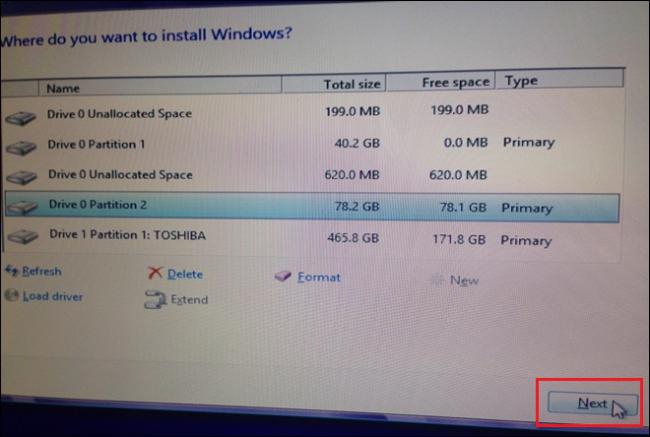
เมื่อ Format เสร็จแล้ว จะสามารถกด "Next" ได้แล้วครับ
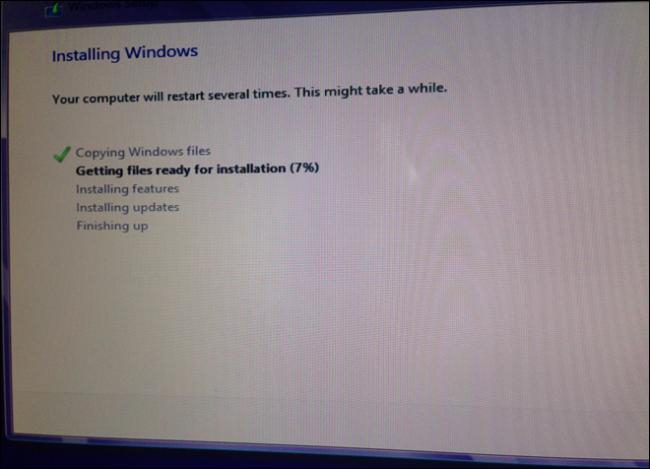
รอกันอีกเช่นเคย เมื่อเสร็จแล้วจะมาหน้าที่ให้คุณตั้งชื่อ Account ครับ ผมจะข้ามตรงส่วนนั้นไป เพราะทำเหมือนลง Windows 8 ปกติเลย
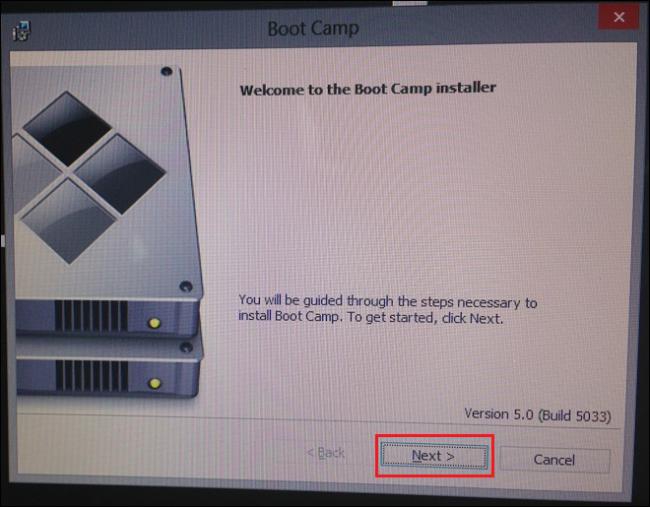
หลังจากสร้าง Account เสร็จแล้ว จะ Restart อัตโนมัติ 1 รอบ แล้วมาหน้านี้ เพื่อลงไดร์เวอร์ของ Windows 8 กด 'Next" เลย
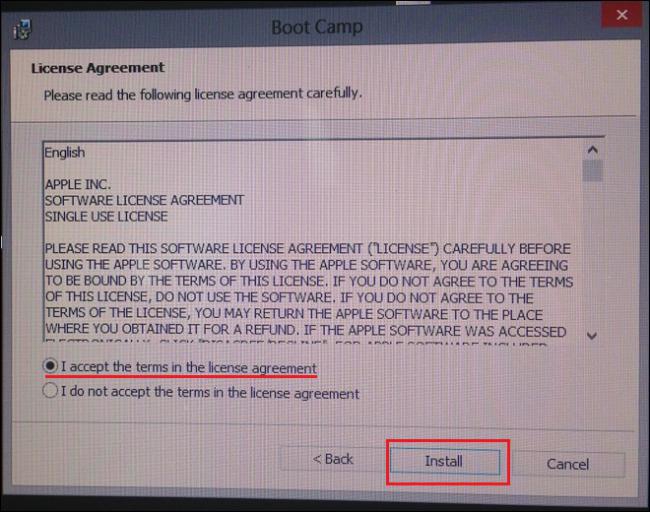
กดยอมรับข้อตกลง แล้วเลือก "Install" ครับ
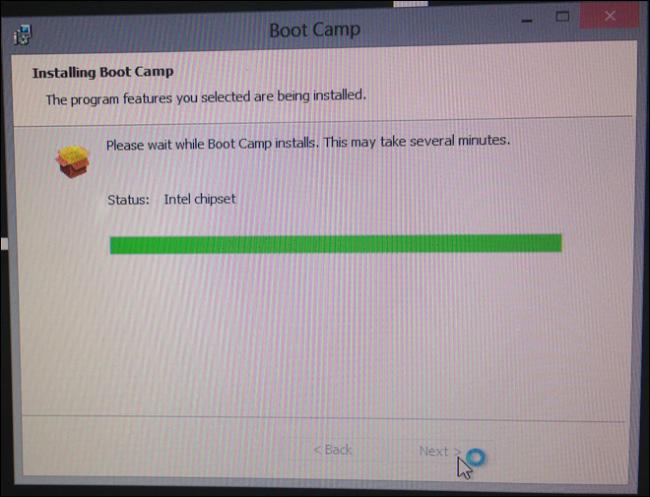
ระหว่างติดตั้ง จะบอกเราด้วยว่า กำลังติดตั้งไดร์เวอร์อะไรอยู่ ให้รอสักพักครับ
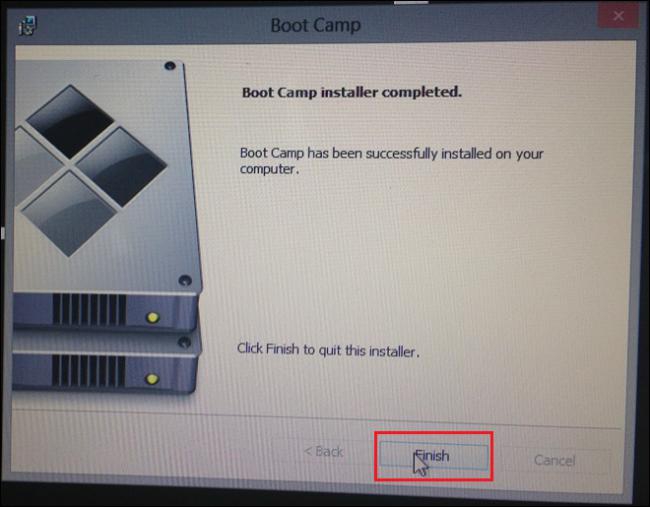
เสร็จแล้วครับ การติดตั้งไดร์เวอร์ของ WIndows 8 กด "Finish" เลยครับ
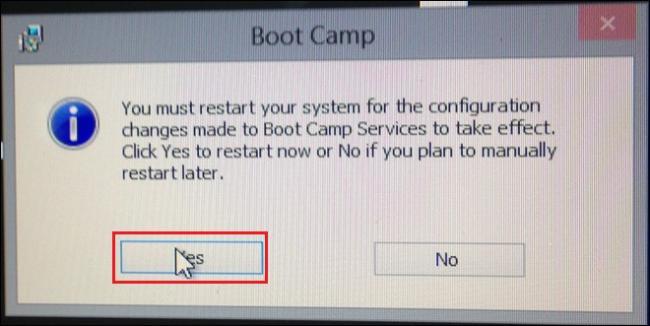
ระบบจะถามว่า จะ Restart หรือไม่ จะไม่ทำก็ได้ครับ ก็สามารถเริ่มใช้ Windows 8 ได้เหมือนกัน แต่ผมแนะนำว่าให้กด "Yes" เพื่อ Restart ดีกว่าครับ

สำหรับผู้ที่ยังไม่รู้ว่า จะใช้ Windows 8 สลับกับ Mac OS X ยังไง ตอนกดเปิดเครื่องให้กด "Option" ค้างไว้
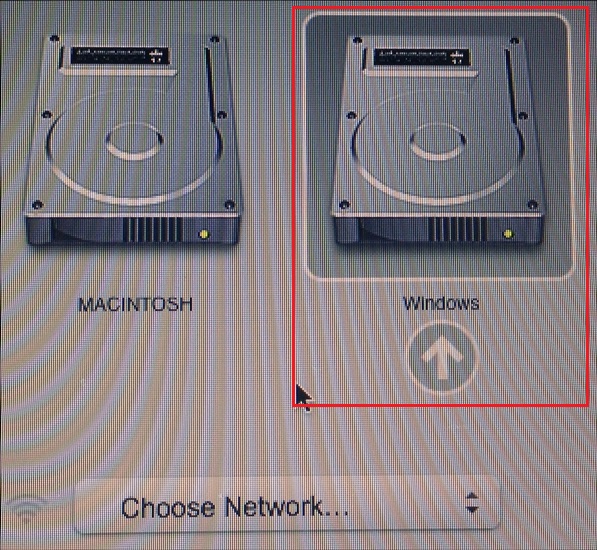
เมื่อกด Option ค้างไว้แล้ว เราจะเห็นเมนูแบบนี้ ซึ่งตอนนี้เราสามารถเลือก Mac OS X หรือ Windows ก็ได้ครับ ตามรูปเลือก "Windows" ครับ

มาดูผลกันว่า ติดตั้ง Windows 8 สำเร็จหรือไม่ ปรากฏว่า สำเร็จครับ เราจะได้หน้าตา Windows 8 เป็นแบบนี้ ทีนี้คุณจะติดตั้งโปรแกรม หรือเกมต่างๆ ก็ทำได้เหมือนที่ว่า คุณกำลังเล่นคอมทั่วไปเลยครับ
วิธีถอนการติดตั้ง Windows 8 ออกจาก Mac OS X
- เข้าไปที่ Go --> Ultilities --> Bootcamp
- กด Continue
- เลือก Option ที่ 3 "Install or remove Windows 7 or later version" แล้ว "Continue"
- ไปที่ "Restore disk to a single Mac OS partition" แล้ว "Continue"
- กด "Restore" แล้วรอสักครู่ Partition ที่แยกออกมาจะถูกรวมเข้าที่ไป Mac OS X เหมือนเดิมแล้ว
- เลือก "Quit" เท่านี้ก็เรียบร้อยแล้วครับ
สรุปว่า Bootcamp จัดว่า เป็นโปรแกรมติดมากับ Mac OS X ที่ใช้งานได้ดีเลยทีเดียวครับ ทำให้สะดวกสบายให้การใช้ Mac OS X และ WIndows 8 โดยส่วนตัวแล้ว ผมจะทำงานบนระบบปฏิบัติการ Mac OS X มากกว่าครับ แต่เมื่อเครียดๆ หรือว่าอยากคลายเครียดโดยการเล่นเกม ผมก็สามารถสลับมาใช้ Windows 8 เพื่อเล่นเกมโปรดของผมได้ จริงๆ อาจเล่นเกมหนักๆ ได้เหมือนกับโน้ตบุ๊คธรรมดาที่มีการ์ดจอแยกเลย แต่ว่าต้องขึ้นอยู่กับความแรง และการ์ดจอของเครื่อง Mac ด้วยนะครับ
 คำสำคัญ »
คำสำคัญ »

รีวิวที่เกี่ยวข้อง

แสดงความคิดเห็น
|
ความคิดเห็นที่ 21
7 เมษายน 2558 14:51:35
|
|||||||||||
|
GUEST |

|
ผู้สงสัย
อยากถามว่า 1. driver การ์ดจอนี่ต้องลงเองไหมครับ ทำไมหน้าต่างโปรแกรมบางโปรแกรมเช่นไลน์ หน้าต่างโปรแกรมเล็กมากปรับresolutionก็แล้ว 2. ไอคอนแจ้งเตือนขวาล่างบางอันก็แตก เป็นเพราะจอretinaรึเปล่า
|
|||||||||
|
ความคิดเห็นที่ 20
9 กุมภาพันธ์ 2558 17:32:00
|
|||||||||||
|
GUEST |

|
|
|||||||||
|
ความคิดเห็นที่ 19
7 กุมภาพันธ์ 2558 18:42:47
|
|||||||||||
|
GUEST |

|
JAMM
ทำไม bootcampของเราเปิดมาแล้วไม่ได้หน้าตาแบบนี้อ่ะคะ เราต้องทำอย่างไรจะมีแบบนี้พอไปดูตรงที่มีการอัพเดท ก็ให้ไปอัพที่ฝั่งของวินโด้ ซึ่งตอนนี้เครื่องเราไม่มีวินโด้นะคะ |
|||||||||
|
ความคิดเห็นที่ 18
2 กุมภาพันธ์ 2558 18:30:48
|
|||||||||||
|
GUEST |

|
-ตอบคุณ ฝ้าย ยกเลิกการติดตั้งแล้วลองรีสตาร์ทเครื่องใหม่ดู อาจจะช่วยได้นะครับ -ตอบคุณกฤษณ์ สามารถสลับไปมาระหว่าง Windows และ OS X ด้วยการกดค้างปุ่ม ตัวเลือก (Alt) ในตอนเริ่มต้นระบบได้เลยครับ -ตอบคุณ Bomzaa ให้เข้าไปที่ Go > Utillity > Bootcamp Assistant > Continue > Remove Partition ครับ |
|||||||||
|
ความคิดเห็นที่ 17
22 มกราคม 2558 12:37:28
|
|||||||||||
|
GUEST |

|
กฤษณ์
ใช้ใช้คีบอร์ดแบบธรรมดา สลับระบบปฏิบัติการ ยังงัยครับ ของผมบูทเข้าวินโดว์อย่างเดียวเลยครับ ช่วยแนะนำหน่อยครับ
|
|||||||||
|
ความคิดเห็นที่ 16
29 พฤศจิกายน 2557 12:18:37
|
|||||||||||
|
GUEST |

|
ฝ้าย
มันเปนค้างหน้าที่เป็น ก็อปปี้ ไฟล์แล้วมันก้ขึ้นเอ่อเร่อ นี่ต้องทำยังไงหรอคะ
|
|||||||||
|
ความคิดเห็นที่ 15
26 พฤศจิกายน 2557 11:53:13
|
|||||||||||
|
GUEST |

|
วิชุ
ลง windows 8 ใน mac book air 128 ได้มั้ยคะ พอรึป่าวคะ
|
|||||||||
|
ความคิดเห็นที่ 14
17 กันยายน 2557 23:42:01
|
|||||||||||
|
GUEST |

|
Bomzaa
ลบ windows ออกจาก bootcamp ไม่ได้อะครับช่วยทีครับ
|
|||||||||
|
ความคิดเห็นที่ 13
10 สิงหาคม 2557 02:50:36
|
|||||||||||
|
GUEST |

|
วิชัย
ผมไม่ค่อยเชี่ยาชาญ พยายาม ลง เอง ใช้ แผ่น Windows ของเเท้ หลัง จาก ติดตั้งเสร็จเเล้ว restart เครื่อง hang จอมืด สนิท /เลย ยกเครื่องไปให้ I medic the mall งามวงศ์วาน(ศูนย์ของApple)ลงให้ ตอนนี้ใช้งานได้ดี มาตลอด/ก่อนไปศูนย์ฯให้
download drivers ตอนเข้าboot camp ครั้งเเรก ลงในthumb drive ไปให้ศูนย์ด้วยจะได้ไม่ต้องไป รอนาน
|
|||||||||
|
ความคิดเห็นที่ 12
4 สิงหาคม 2557 19:42:27
|
|||||||||||
|
GUEST |

|
เสริญ
ทำไมผมลงตรงๆจากแผ่น Win 8.1 x64 SL ของแท้ไม่ได้เลยครัย หรือต้องจับยับใส่ USB ก่อน
|
|||||||||


 ซอฟต์แวร์
ซอฟต์แวร์ แอปพลิเคชันบนมือถือ
แอปพลิเคชันบนมือถือ เช็คความเร็วเน็ต (Speedtest)
เช็คความเร็วเน็ต (Speedtest) เช็คไอพี (Check IP)
เช็คไอพี (Check IP) เช็คเลขพัสดุ
เช็คเลขพัสดุ สุ่มออนไลน์
สุ่มออนไลน์